Doppelte Dateien können lästig sein, da sie nicht nur Speicherplatz verbrauchen, der für etwas anderes verwendet werden kann, sondern auch Ihre Backups unübersichtlich machen. Darüber hinaus können doppelte oder mehr Kopien einer Datei zu Verwirrung führen. Obwohl es entmutigend ist, ist es daher besser, regelmäßig doppelte Dateien auf dem Mac zu löschen.
Hier erfahren Sie, wie Sie doppelte Dateien auf dem Mac mithilfe von Software von Drittanbietern und einigen integrierten Lösungen effizient finden und entfernen können. Aber zuerst wollen wir verstehen, warum es passieren kann. Fangen wir an!
- Warum dupliziert mein Mac Dateien?
- So entfernen Sie Duplikate auf dem Mac mit dem Duplicate File Finder
- Integrierte Lösungen zum Entfernen doppelter Dateien auf dem Mac
- Verwenden Sie Smart Folders, um Duplikate zu finden und zu löschen
- Duplikate aus der macOS-Fotos-App entfernen
Warum dupliziert mein Mac Dateien?
Bevor ich eine Word/Pages-Datei oder ein Bild bearbeite, drücke ich Befehlstaste + D um eine doppelte Kopie zu erstellen. Dies stellt sicher, dass ich eine sichere Originalkopie habe und sorgenfrei nach meinen Wünschen bearbeiten kann. Oft verbleiben beide Dateien auf meinem Mac.
Ebenso ist es möglich, dass Sie Dateien von einem externen Laufwerk kopieren und vergessen, wo Sie sie gespeichert haben. Nach etwa einem Monat kopieren Sie dieselben Dateien erneut. Dies gilt auch für aus dem Internet heruntergeladene Dateien und Arbeits-Apps wie Slack, Basecamp, E-Mail usw.
Kurz gesagt, Sie können absichtlich und unabsichtlich doppelte Dateien haben. Und am Ende des Tages ist diese Situation etwas, mit dem jeder Computerbenutzer konfrontiert ist.
Aber keine Sorge! Lassen Sie mich Ihnen zeigen, wie Sie unnötige Kopien derselben Datei auf Ihrem Mac loswerden.
So entfernen Sie Duplikate auf dem Mac mit dem Duplicate File Finder
macOS bietet keine robuste Lösung zum Löschen doppelter Dateien. Daher müssen wir uns auf Apps von Drittanbietern wie Duplicate File Finder, Gemini 2 usw. verlassen. Die meisten dieser Apps bieten das umfassendste Erlebnis, wenn Sie ihre Premium-Version erhalten. Mehrere solcher Apps scannen und listen die doppelten Dateien auf, aber Sie müssen die kostenpflichtige Version kaufen, um sie zu löschen.
Nachdem Sie nun die Grundlagen kennen, erfahren Sie hier, wie Sie doppelte Dateien auf dem Mac mit einer App finden und löschen, die auch in der kostenlosen Version hervorragend funktioniert.
- Lade Duplicate File Finder aus dem Mac App Store herunter und öffne es.
- Ordner wählen :Wenn Sie doppelte Dateien in einem ausgewählten Ordner finden möchten, klicken Sie auf Ordner auswählen , wählen Sie den gewünschten Ordner aus und klicken Sie auf Scannen . Wenn Sie Duplikate aus Ihrem gesamten Home-Ordner (im Grunde Ihrem gesamten Mac) finden möchten, klicken Sie auf Home-Ordner scannen . Ich gehe mit letzterem.
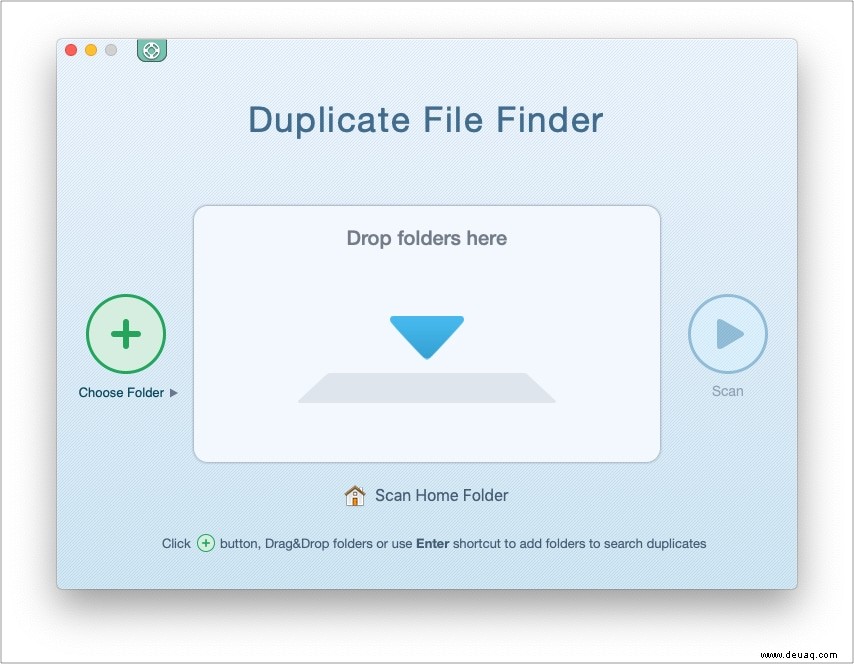
- Zusammenfassung aller Ihrer doppelten Dateien :Sobald der Scan abgeschlossen ist, sehen Sie den Übersichtsbildschirm. Klicken Sie oben auf Doppelte Dateien . Oder klicken Sie im Tortendiagramm auf eine der Optionen wie Filme, Musik, Bilder, Dokumente usw.
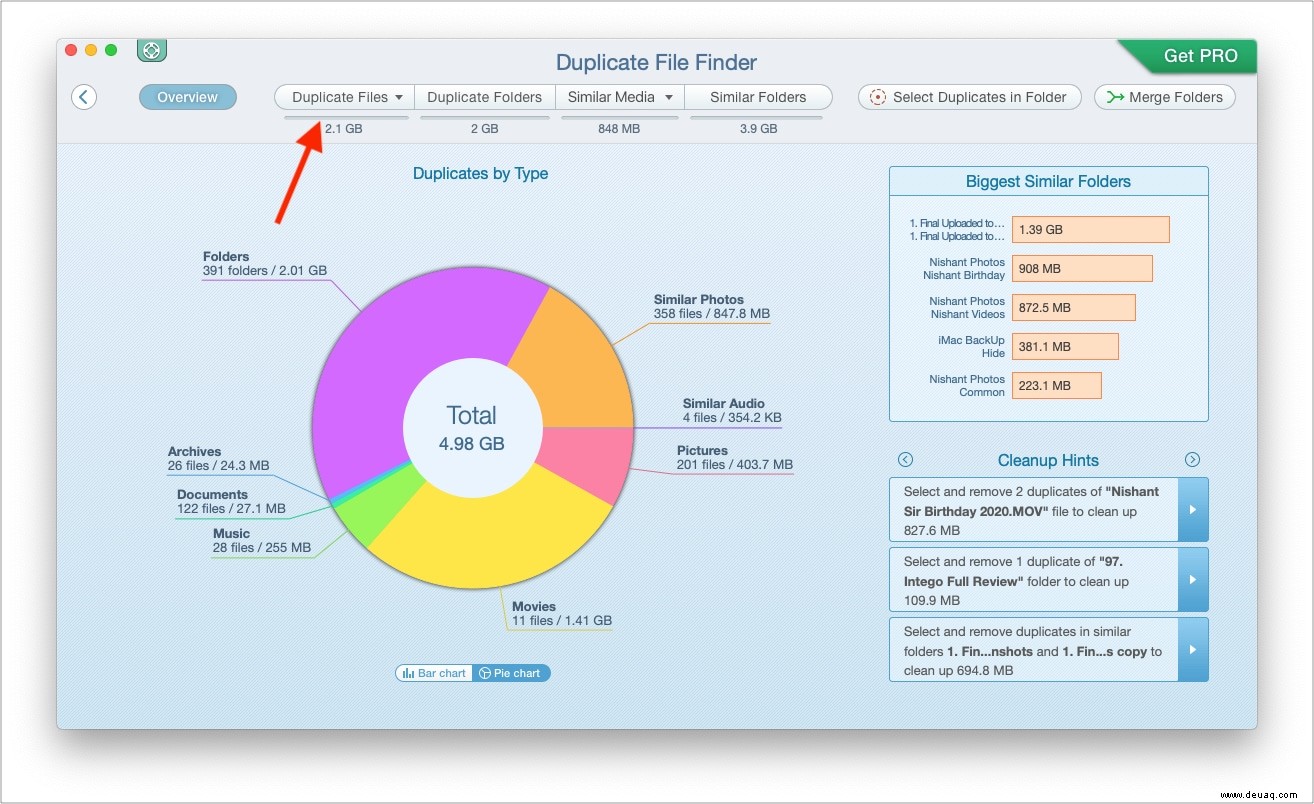
- Duplikate automatisch oder manuell auswählen :
- Sie können auf Automatische Auswahl klicken und lassen Sie die Software automatisch alle Duplikate einer Datei außer einer ihrer Kopien auswählen. Zum Beispiel eine Datei mit dem Namen iGeeksBlog.dmg hat zwei Duplikate. Die automatische Auswahl wählt also eine Kopie zum Löschen aus. Wenn eine Datei drei Kopien hat, wählt die automatische Auswahl zwei ihrer Kopien zum Löschen aus und so weiter.
- Wenn Sie wichtige Dateien in bestimmten Ordnern haben, klicken Sie in der linken Seitenleiste auf ein Duplikat und wählen Sie dann manuell eine der Kopien zum Löschen aus.
- Klicken Sie als Nächstes auf Überprüfen und entfernen .
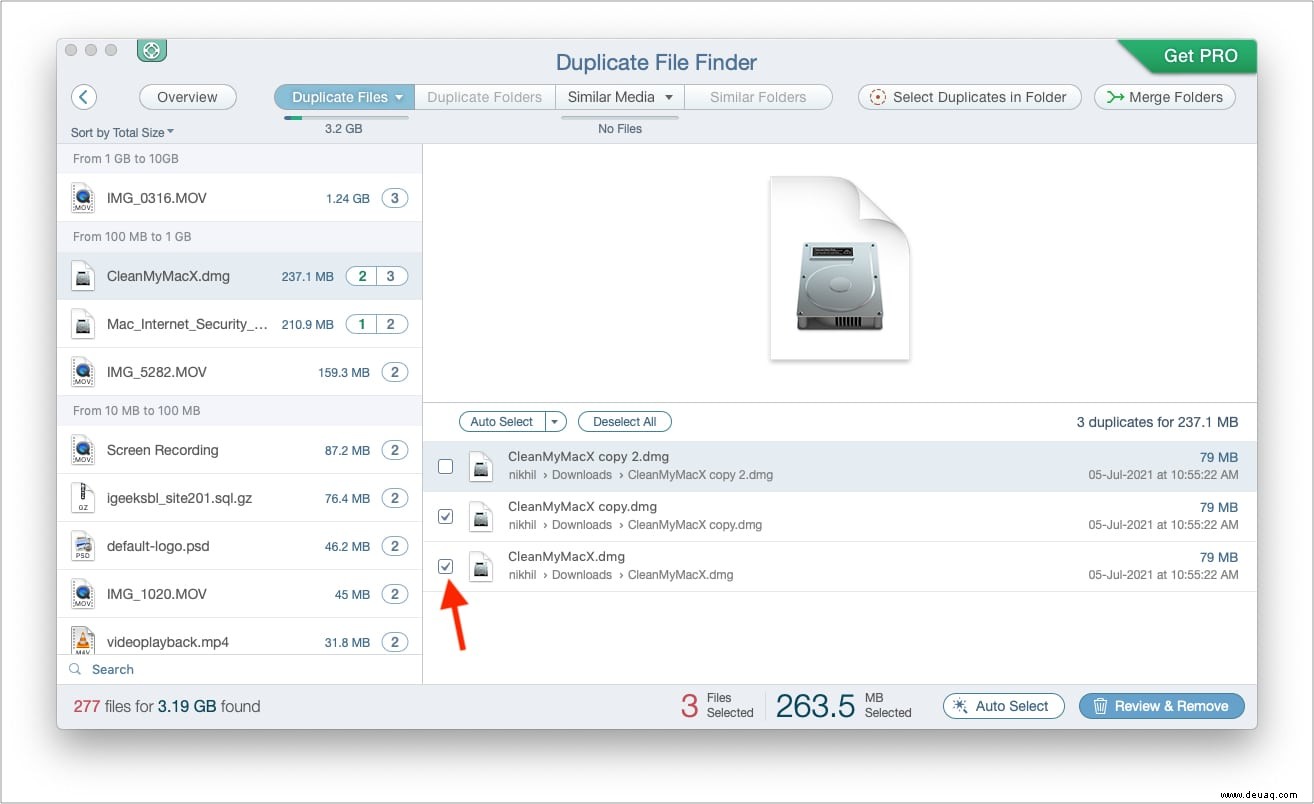
- Klicken Sie abschließend auf Entfernen um doppelte Dateien auf dem Mac zu löschen.
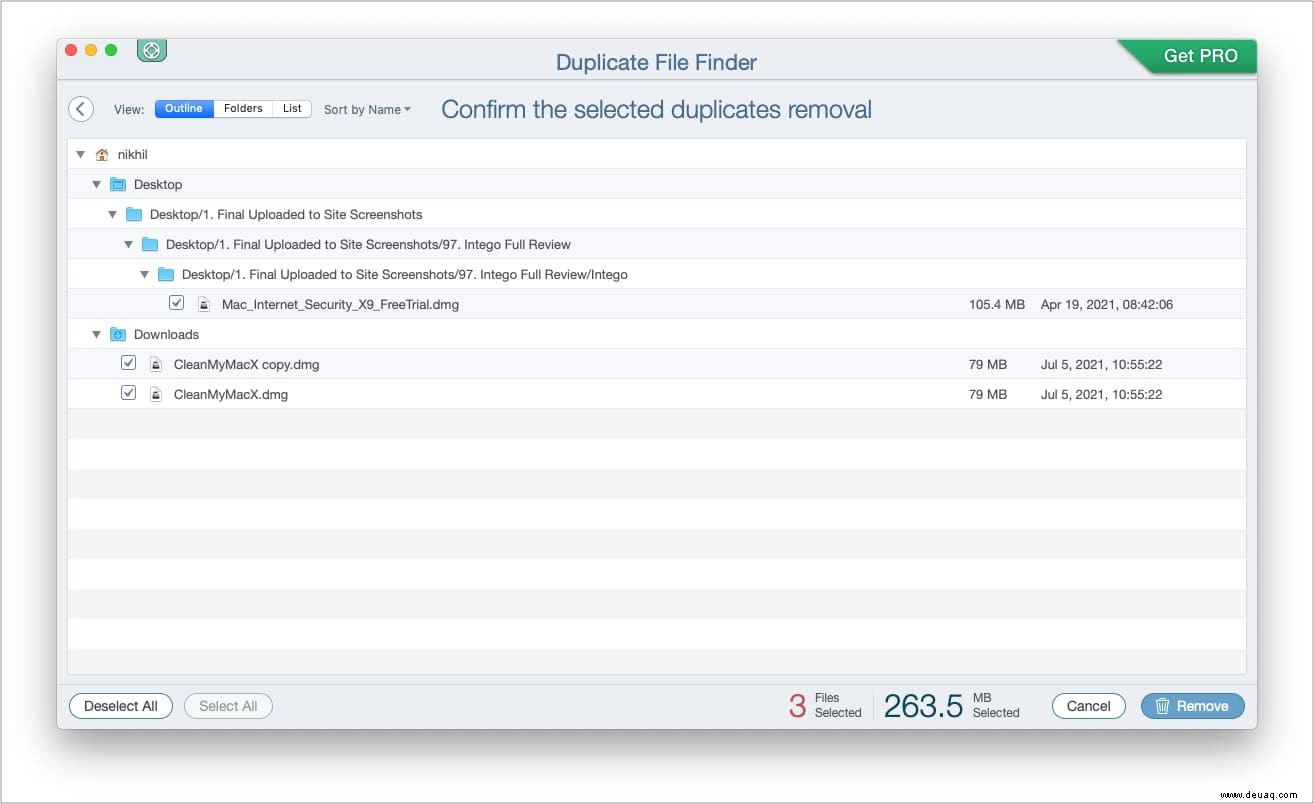
Integrierte Lösungen zum Entfernen doppelter Dateien auf dem Mac
Sie können auch die folgenden Methoden verwenden, um doppelte Dateien, Musik und Bilder von Ihrem Mac zu finden und zu entfernen. Diese sind nicht so toll wie die Verwendung einer Drittanbieter-App, aber sie funktionieren trotzdem.
Verwenden Sie Smart Folders, um Duplikate zu finden und zu löschen
Sie wissen bereits, was ein Ordner ist. Drücken Sie im Finder Befehl + Umschalt + N um einen neuen Ordner zu erstellen, und dann können Sie Ihre Dateien darin ablegen.
Auf der anderen Seite können Sie mit Smart Folder einen Ordner haben, dessen Inhaltstyp auf den von Ihnen gewählten Parametern basiert. Zum Beispiel ein Ordner mit PDFs, deren Name das Wort iGeeksBlog enthält .
Sehen Sie sich die Schritte unten an, um zu verstehen, wovon ich spreche und wie Sie damit Duplikate finden und löschen können.
- Klicken Sie auf dem Mac-Desktop auf Datei aus der oberen Menüleiste und wählen Sie Neuer intelligenter Ordner .
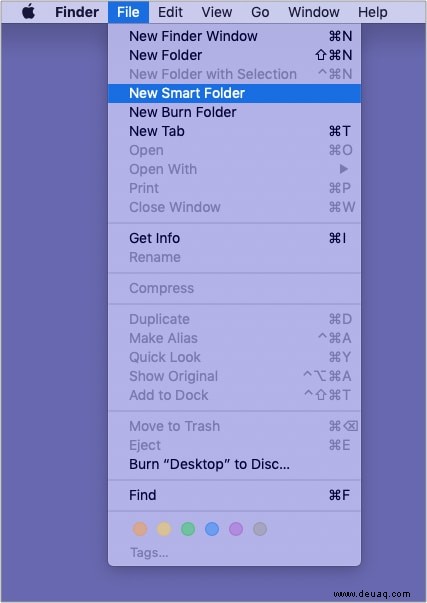
- Klicken Sie auf das kleine Plus-Symbol (+ ) von rechts oben.
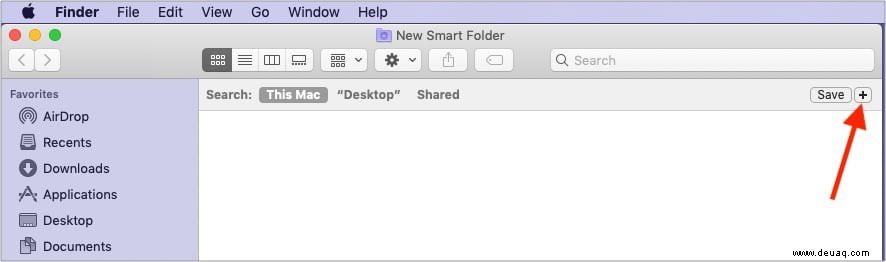
- Verwenden Sie die Dropdown-Menüs, um die Dateiparameter einzustellen. Ich möchte zum Beispiel alle PDFs finden, deren Dateiname das Wort iGeeksBlog enthält. Also wähle ich Kind aus aus dem ersten Dropdown-Menü. Wählen Sie als Nächstes im zweiten Dropdown-Menü PDF aus . Es listet alle PDFs auf. Lassen Sie uns nun die Suche eingrenzen.
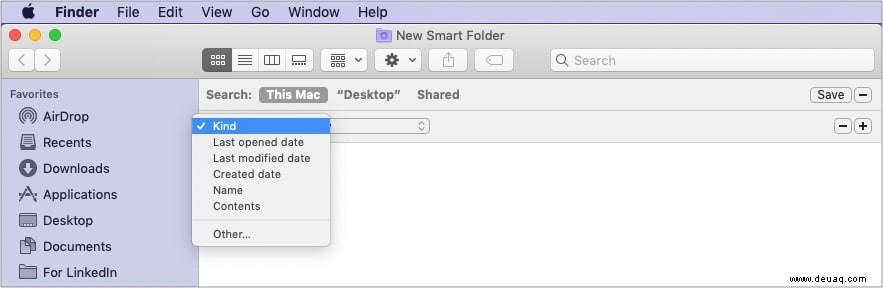
- Klicken Sie auf das Plus-Symbol (+ ) wieder von rechts oben.
- Wählen Sie Name aus aus dem Dropdown-Menü unten links. Wählen Sie im nächsten Dropdown-Menü Enthält aus . Geben Sie im angrenzenden Textfeld das Wort iGeeksBlog ein um alle PDFs zu sehen, deren Dateinamen dieses Wort enthalten.
- Von hier aus können Sie die doppelten Dateien einfach finden und in den Papierkorb verschieben.
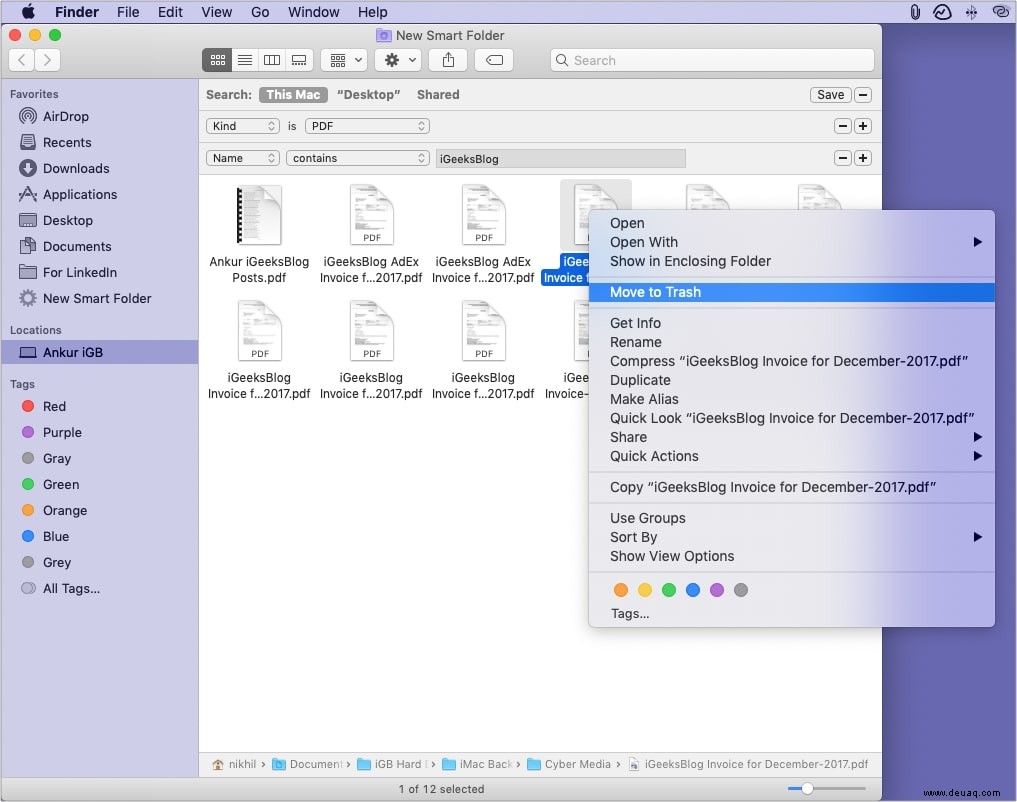
In den obigen Schritten habe ich Ihnen ein für mich nützliches Beispiel gezeigt. Sie können mit den verschiedenen Optionen in den Dropdown-Menüs spielen, um Ihre gewünschten Parameter einzustellen, um jede Art von doppelten Dateien zu finden. Sie können die Schaltflächen Plus (+) und Minus (-) verwenden, um Bedingungen hinzuzufügen oder zu entfernen.
Tipp :Klicken Sie auf Speichern von oben rechts, wenn Sie diesen Smart Folder behalten möchten. Ab sofort werden hier automatisch alle Dateien aufgelistet, die dem eingestellten Parameter entsprechen. Wenn ich beispielsweise in Zukunft ein PDF habe, dessen Dateiname das Wort iGeeksBlog enthält, wird es automatisch in diesem Smart Folder angezeigt, unabhängig vom tatsächlichen Speicherort des PDFs. Ziemlich brillant, richtig!
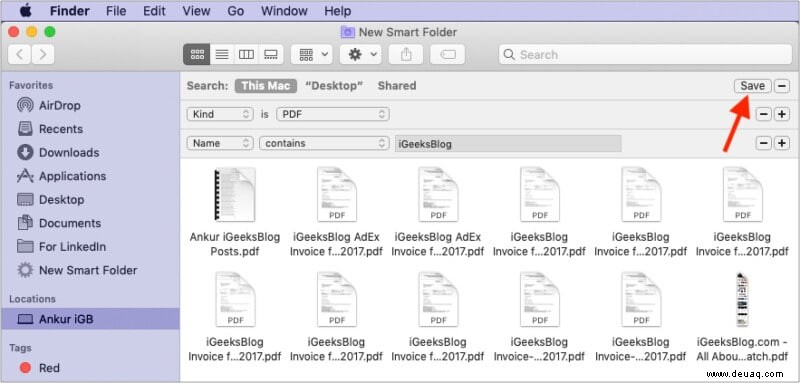
Duplikate aus der macOS-Fotos-App entfernen
Die Fotos-App verfügt über einige hervorragende Bearbeitungswerkzeuge, und obwohl Sie die Möglichkeit haben, eine Bearbeitung rückgängig zu machen, drücken viele Benutzer Befehlstaste + D um ein Foto zu duplizieren und dann seine Kopie zu bearbeiten. Um auf der sicheren Seite zu sein, weißt du.
Im Laufe der Zeit kann dies zu mehreren doppelten Bildern führen, die unnötig Platz beanspruchen und Ihre Fotobibliothek unübersichtlich machen. Also, hier ist, wie man sie findet und entfernt.
So funktioniert es :Alle Duplikate, die Sie in der Fotos-App erstellen, heißen Version [Nummer] . Dies erleichtert das Auffinden dieser Kopien.
- Klicken Sie oben rechts auf das Suchfeld und geben Sie Version ein .
- Klicken Sie auf Versionstitel um alle Duplikate zu sehen.
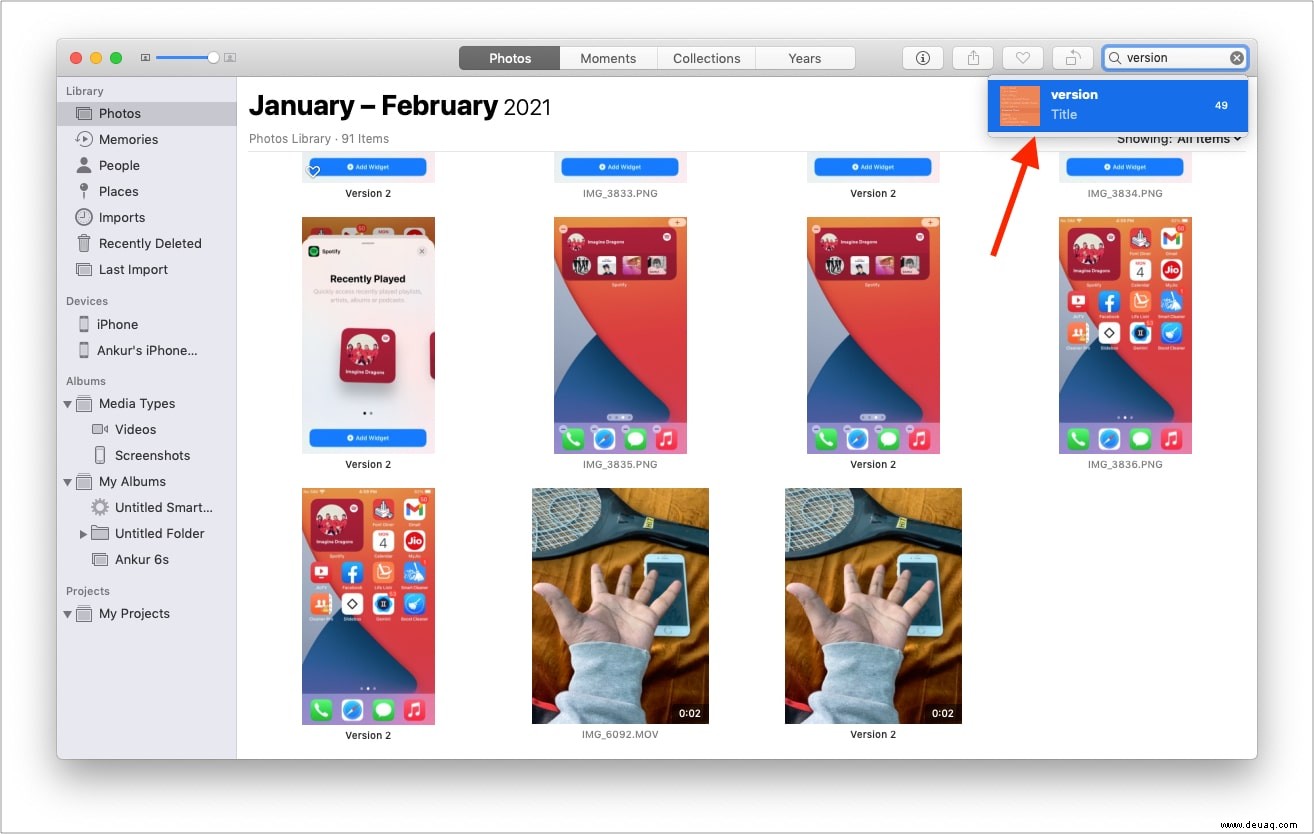
- Wählen Sie ein doppeltes Bild aus und drücken Sie die Löschtaste.
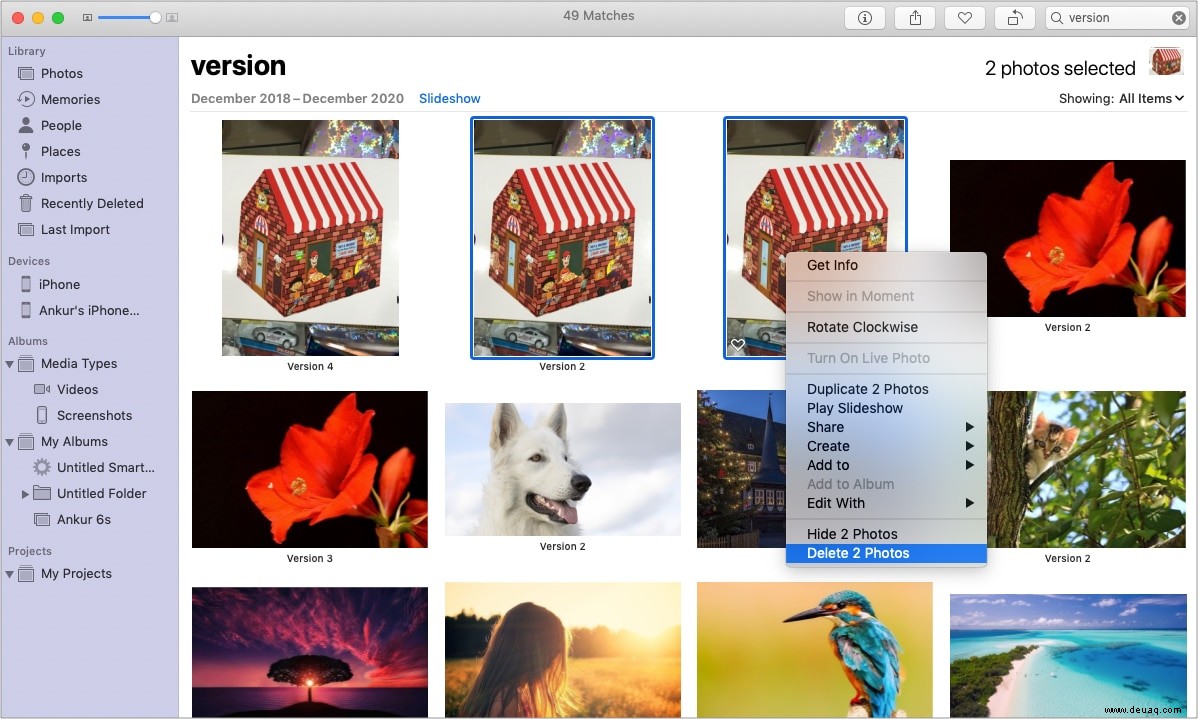
Profi-Tipp :Klicken Sie auf Datei → Neues intelligentes Album → Verwenden Sie Dropdown-Menüs, um alle Duplikate in einem Smart Folder aufzulisten (tun Sie, was Sie im Bild unten sehen).
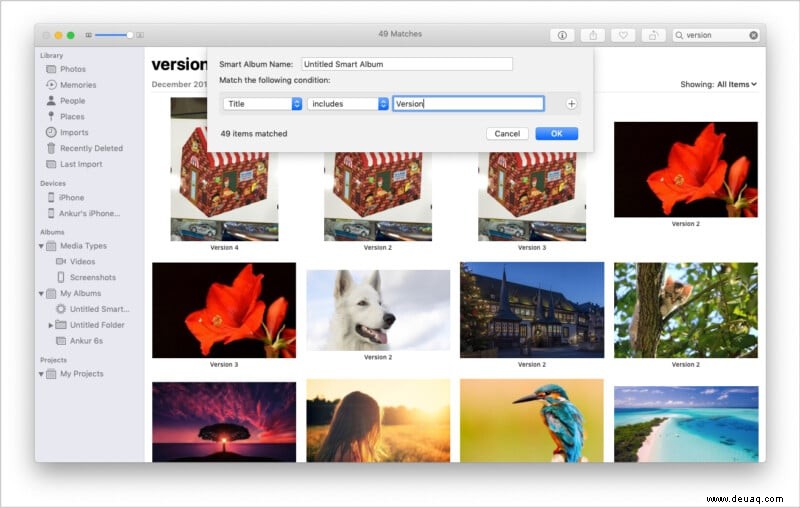
Dies sind einige der praktischsten Möglichkeiten, um doppelte Dateien auf einem Mac zu löschen und jede Menge freien Speicherplatz zu erhalten. Normalerweise bevorzuge ich die erste Methode, eine Drittanbieter-App zu verwenden. Es ist einfach und Sie sollten es alle drei, sechs oder zwölf Monate tun, um Ihren Mac frei von doppelten Dateien zu halten.
Als Nächstes ansehen:
- So deinstallieren Sie Apps auf dem Mac
- Was ist ein anderer Speicher auf dem Mac und wie lösche ich ihn?
- Beste Mac-Cleaner-Apps und -Software
- So deaktivieren Sie Benachrichtigungen auf dem Mac